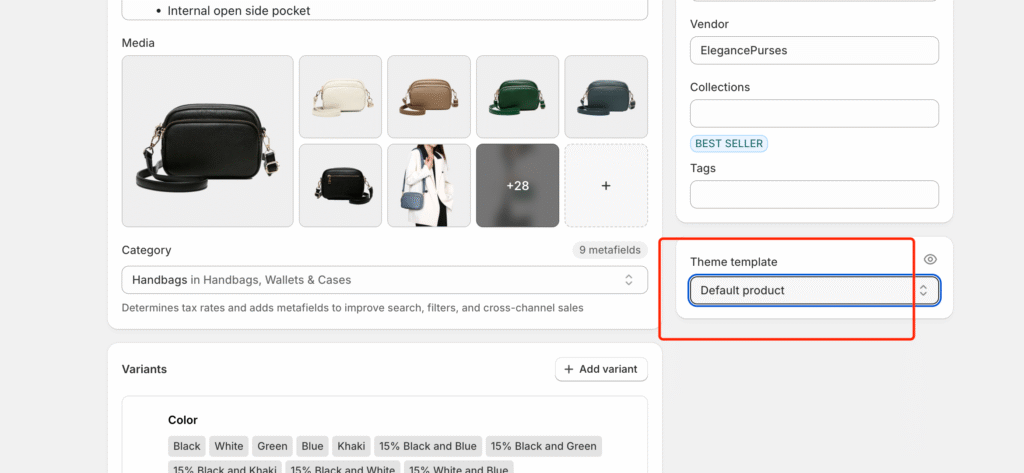如何创建不同的产品模版
✅ 后台创建「多产品模板」步骤(无需写代码)
🟢 步骤 1:进入主题编辑器
- 后台 → Online Store > Themes
- 找到当前正在使用的主题(如 Dawn、Horizon)
- 点击右侧按钮 Customize
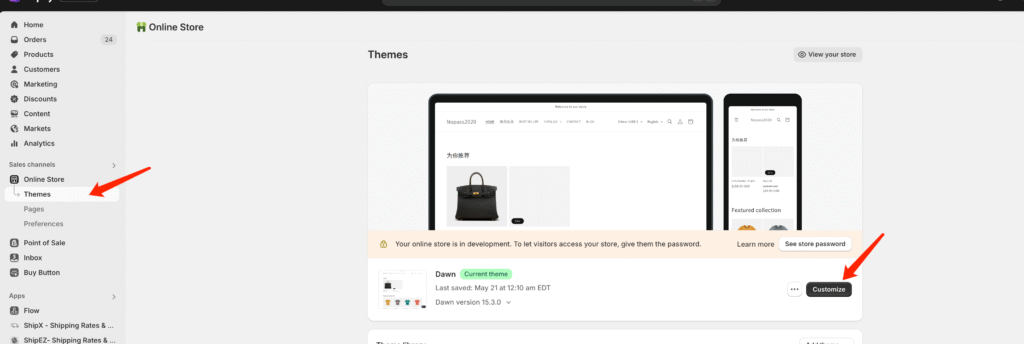
🟢 步骤 2:切换到产品页面并创建新模板
- 在顶部中间选择页面类型 → 点击下拉框选择 Products → Create template
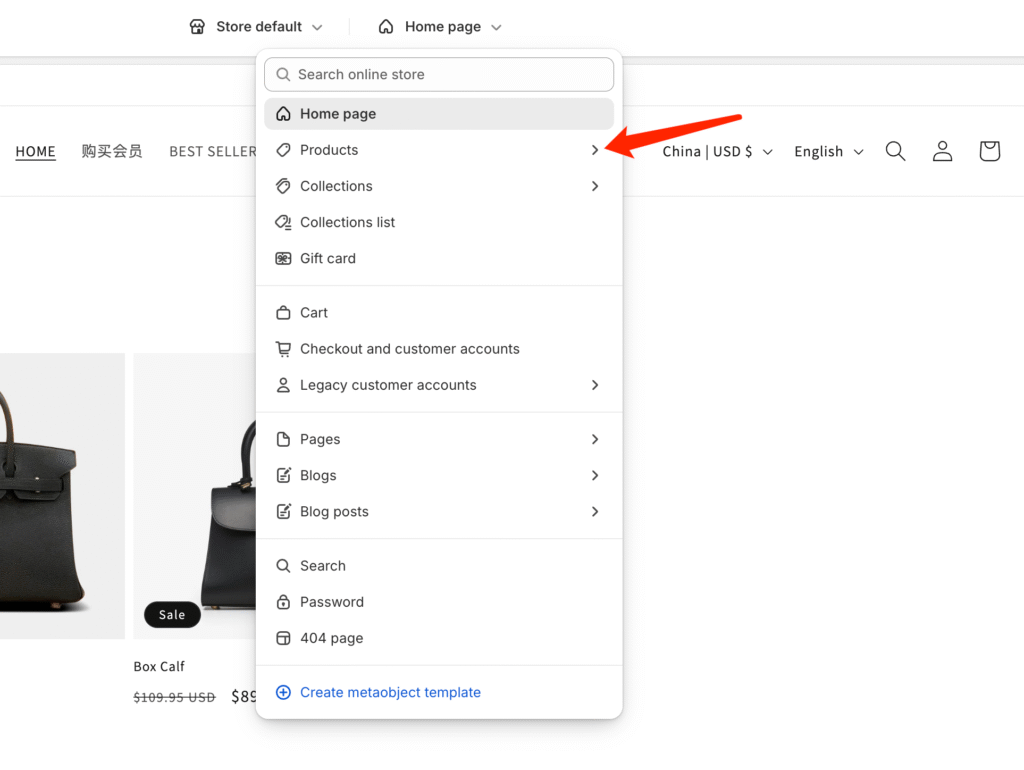
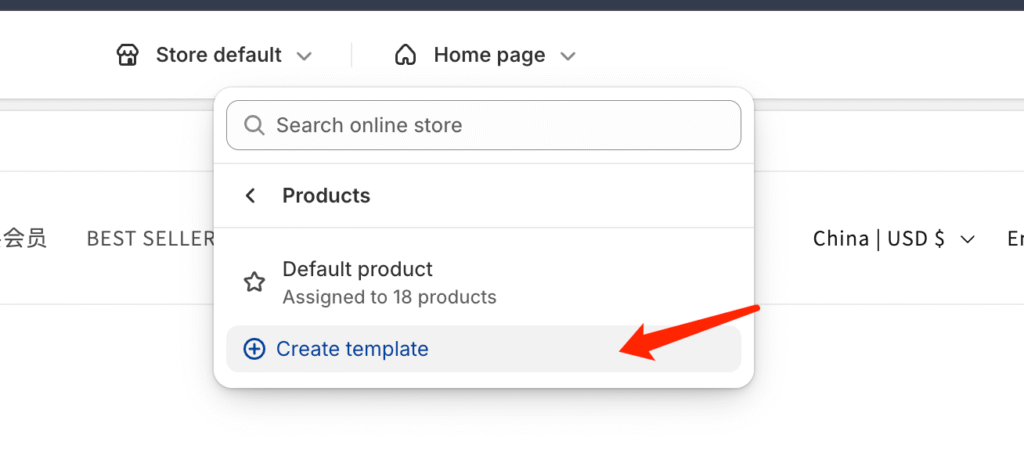
输入模板名称,例如:multi-1(也可以叫 with-tabs、with-faq 等)
选择「Based on」使用哪个现有模板作为起点(通常默认就是 default)
🟢 步骤 3:编辑你的新模板
- 创建后,你可以在左侧添加、删除、移动不同的 Section
- 比如:添加图文模块、推荐产品、FAQ、客户评价等
- 编辑完成后点击右上角「Save」
🟢 步骤 4:将该模板分配给产品
- 回到后台 → Products > 某个产品
- 滚动到右下角「Theme template」
- 点击下拉框 → 选择你刚才创建的 multi-1 模板
- 保存产品